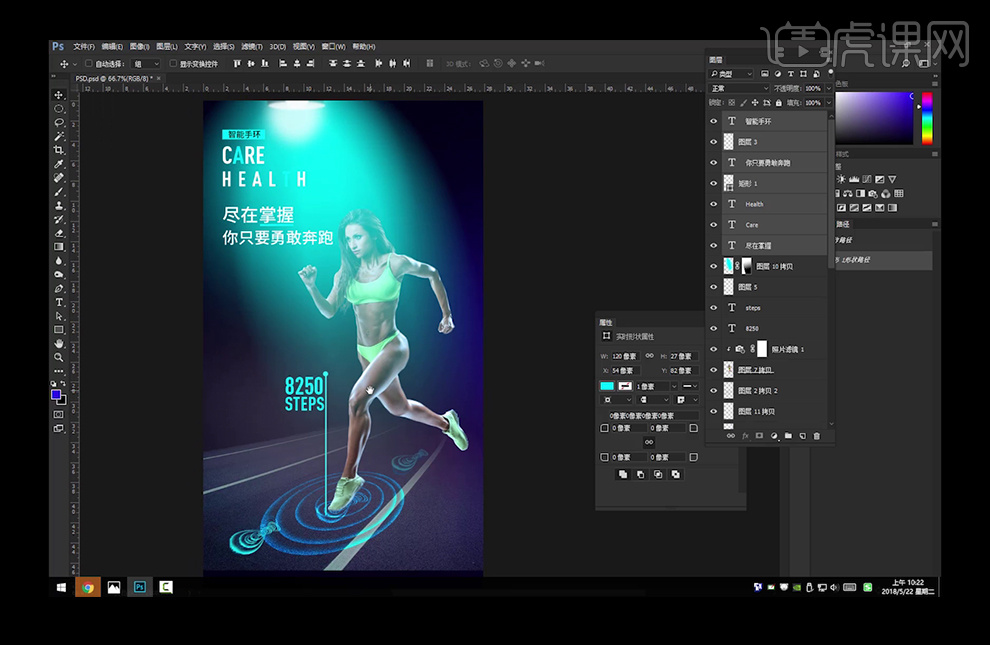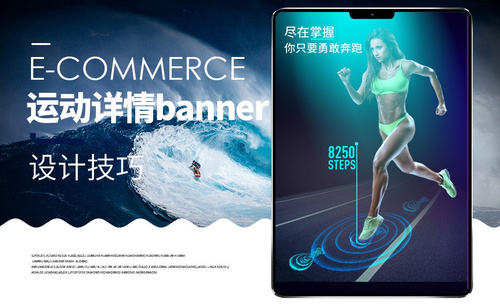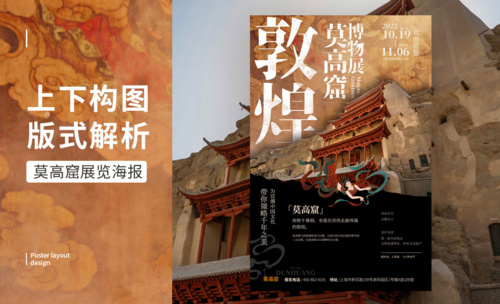PS设计手环跑步功能解析发布时间:2019年10月30日 10:03
1、本节课的主要内容为手环跑步功能解析海报,先使用【钢笔工具】【直接选择工具】等将人物抠出后,再通道处【拷贝】蓝色通道,使用【曲线】压暗。

2、再使用【快速选择工具】选择白色区域后,并【Ctrl+I】反选人物。
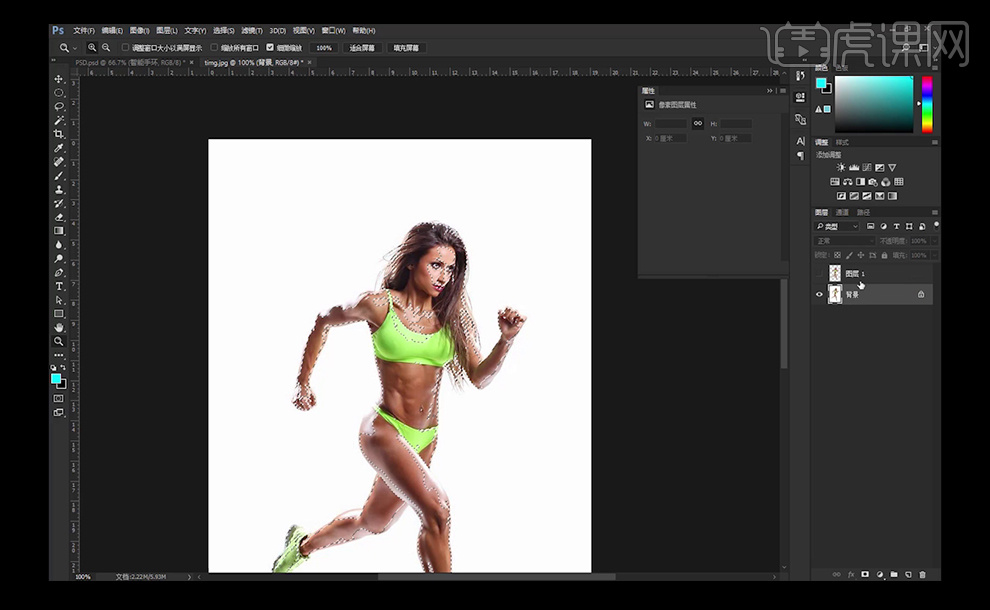
3、【Ctrl+J】复制到新图层。这样是为了抠出头发丝等细节。
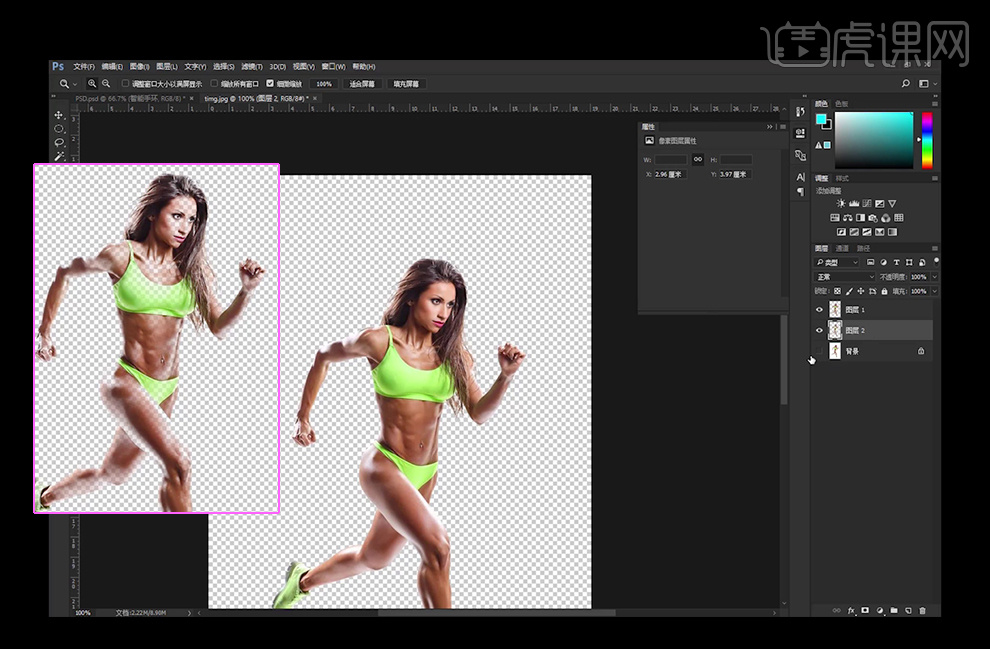
4、将抠好的人物放在之前做好的背景中并【水平翻转】。并调出之前抠好的图层选区反选后删除可去掉人物的白边。
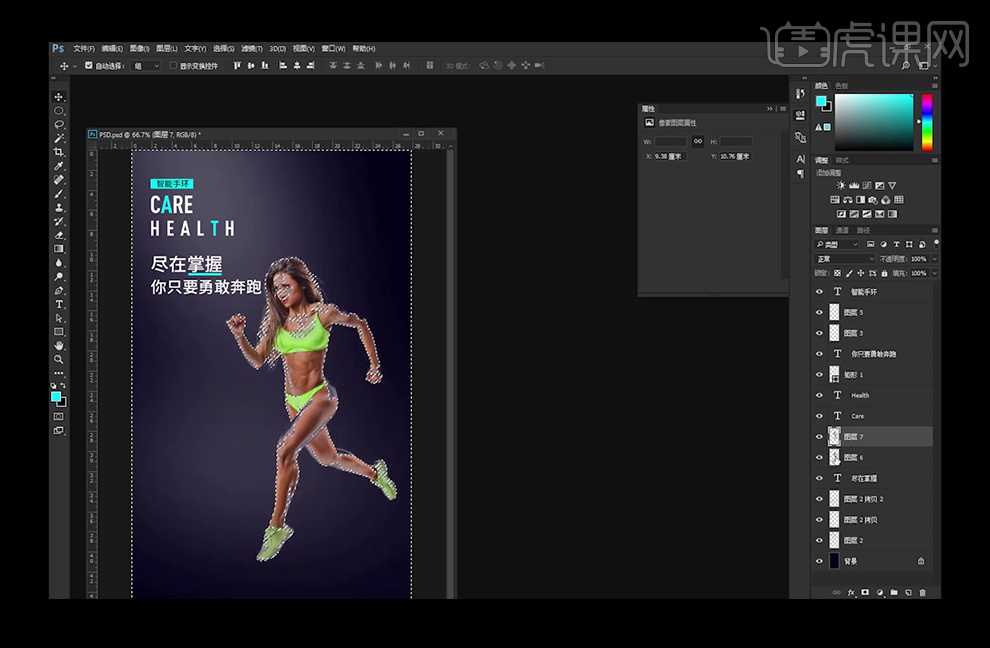
5、【Ctrl+单击图层缩略图】调出选区,选择并遮住,参数如图。
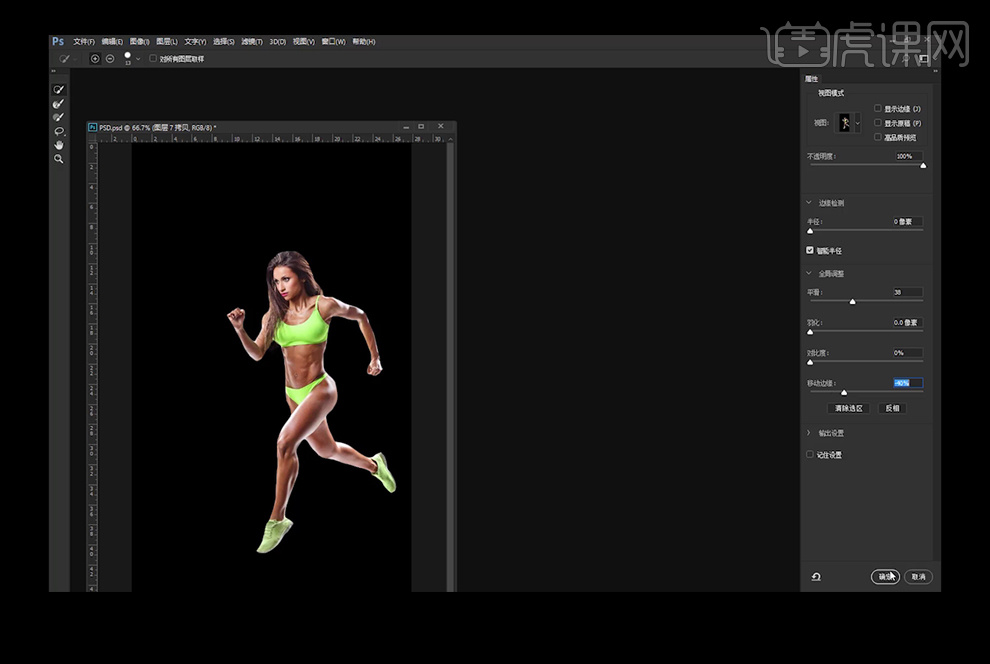
6、再【Ctrl+I】反选选区后删除,这样可以去掉人周边的明显的瑕疵。

7、使用【曲线】压暗,使得人物稍微按一点。

8、【拖入】素材,准备放在人物脚下。

9、【矩形选框工具】【钢笔工具】删除多余的部分,得到如图所示的图后添加【蒙版】后填充渐变。
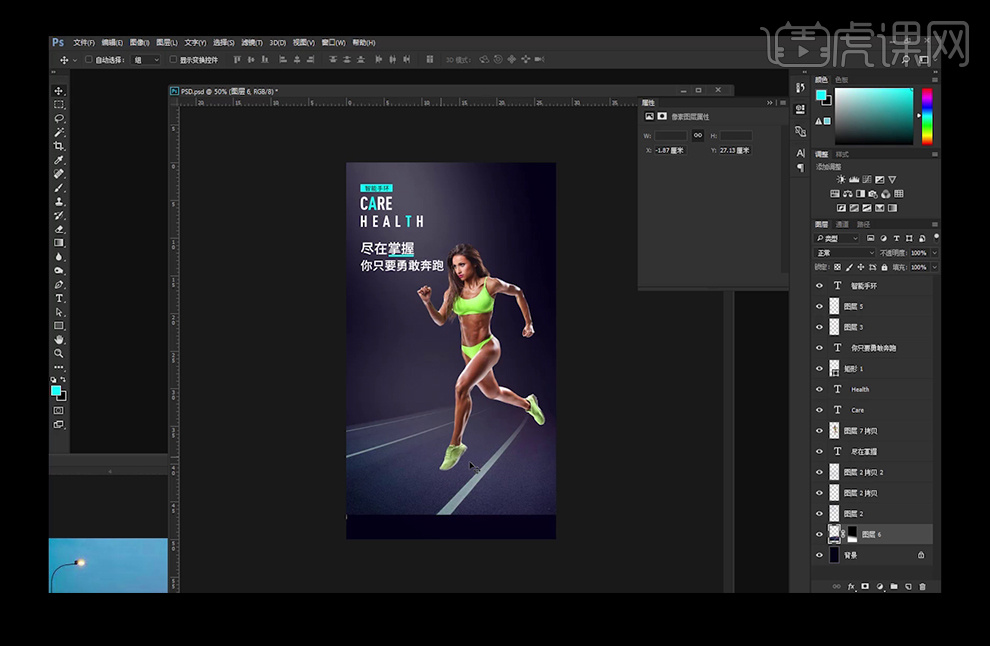
10、【椭圆选框工具】绘制椭圆并填充颜色后,再绘制一个小椭圆删除小椭圆得到圆环。
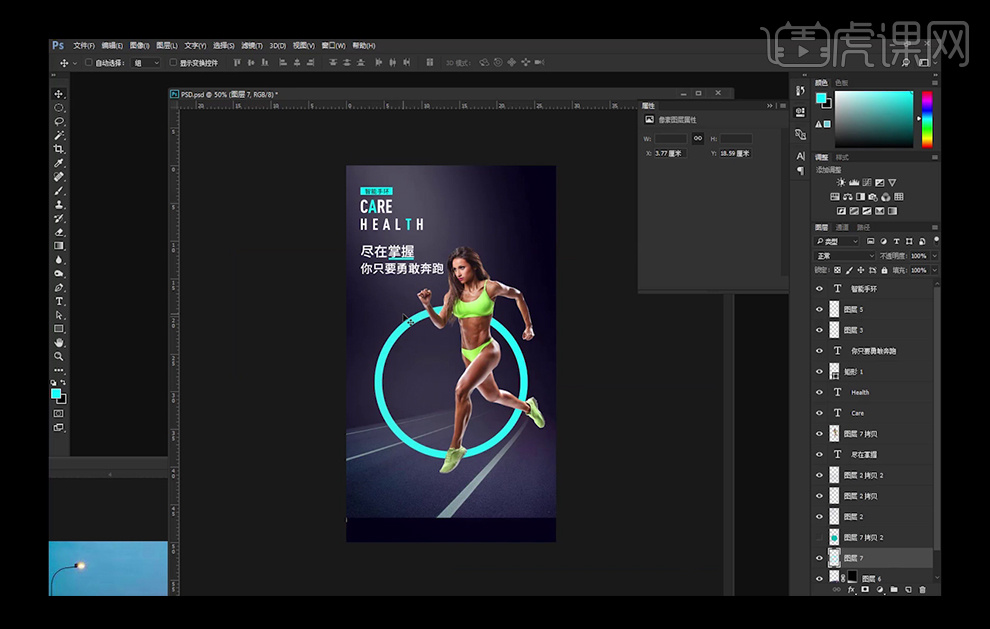
11、【橡皮擦工具】涂抹圆环边缘使其有如图的效果。
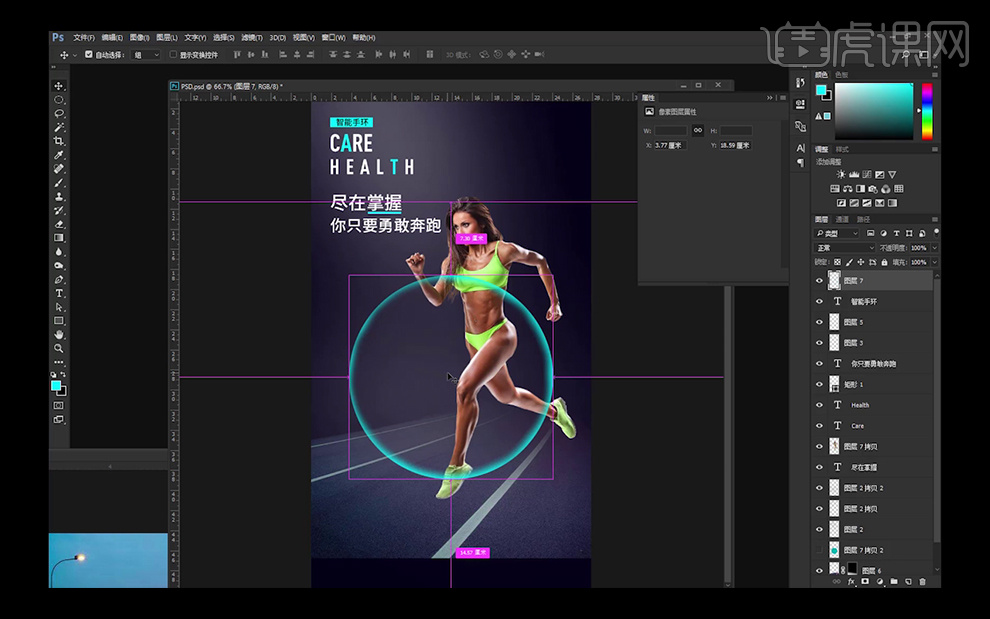
12、【复制】多个圆环并合并图层,再【复制】后使用【Ctrl+T】切换到自由变换工具【斜切】处理。
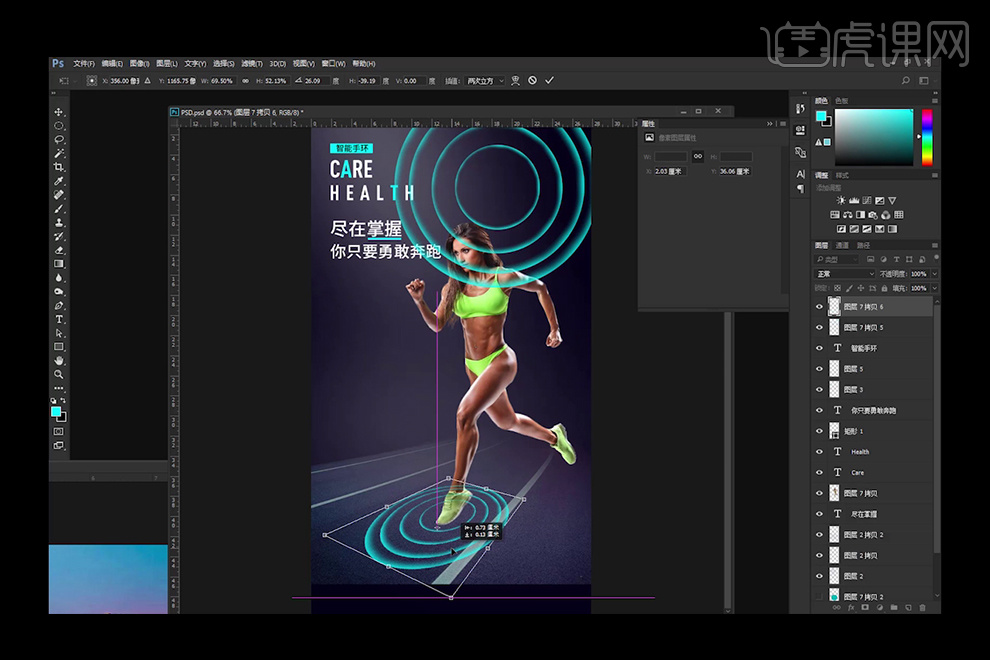
13、改图层模式为【叠加】并【复制】一层。
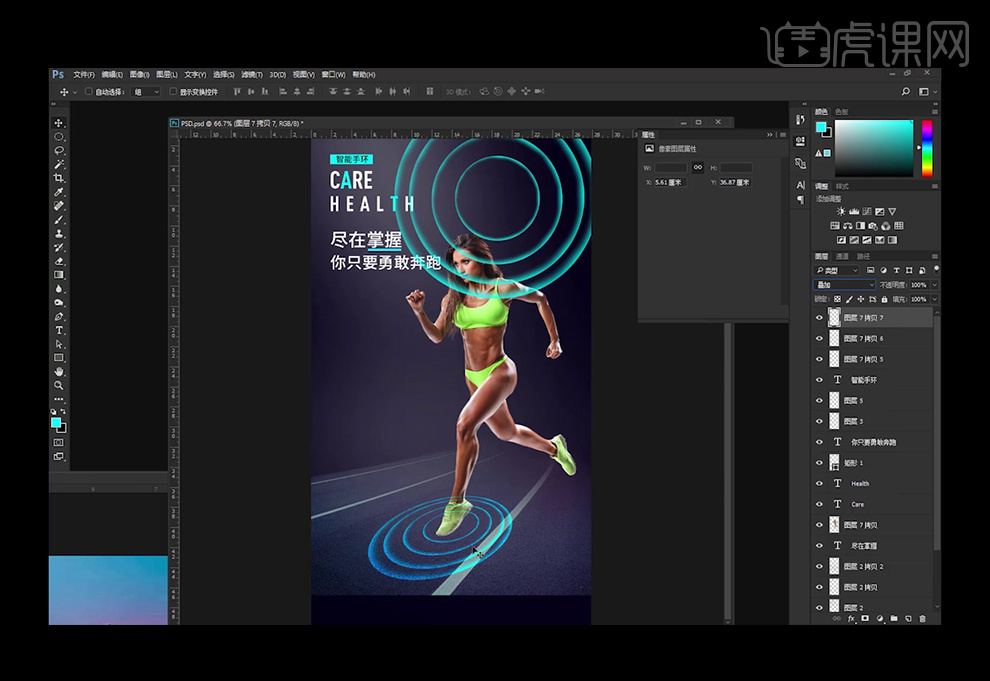
14、如图所示使用【透视】调整形状,再【复制】缩小得到如图所示如脚印一样的图形。
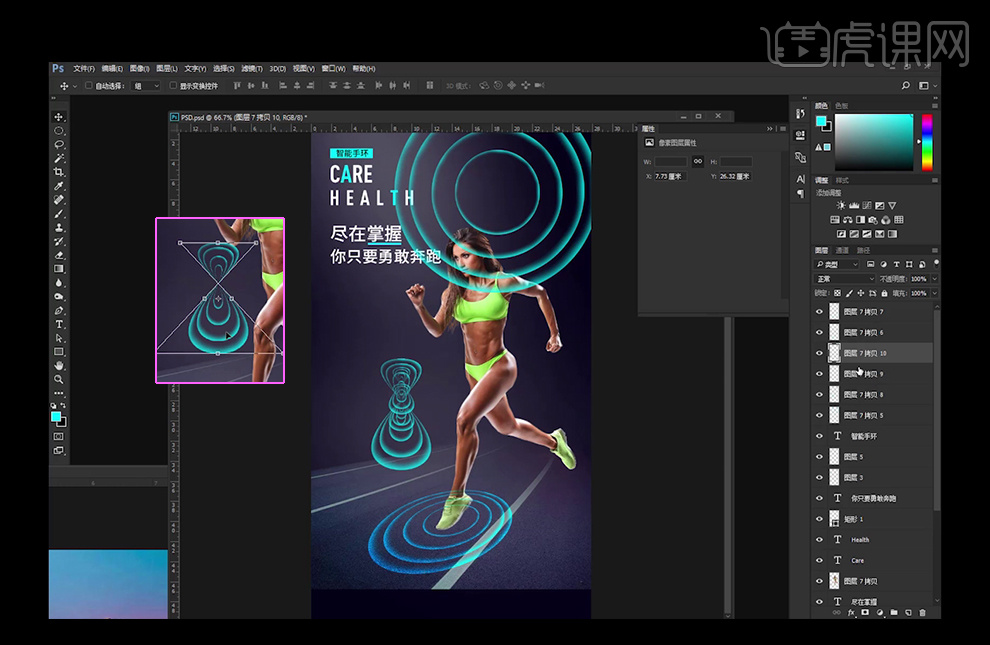
15、同样使用【斜切】进行调整,并改变图层模式为叠加,后方的脚印为滤色,降低不透明度。
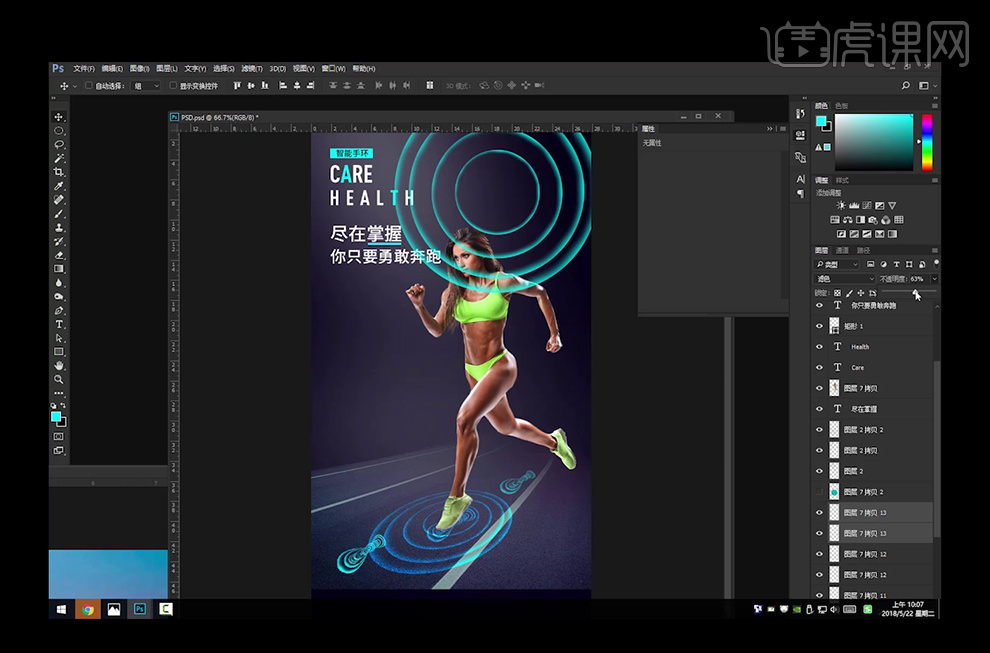
16、【矩形选框工具】绘制矩形后再删除大部分矩形的厚度得到细条,再绘制圆形后填充颜色,输入文字如图,字体为复制之前的英文字体DDICODE,
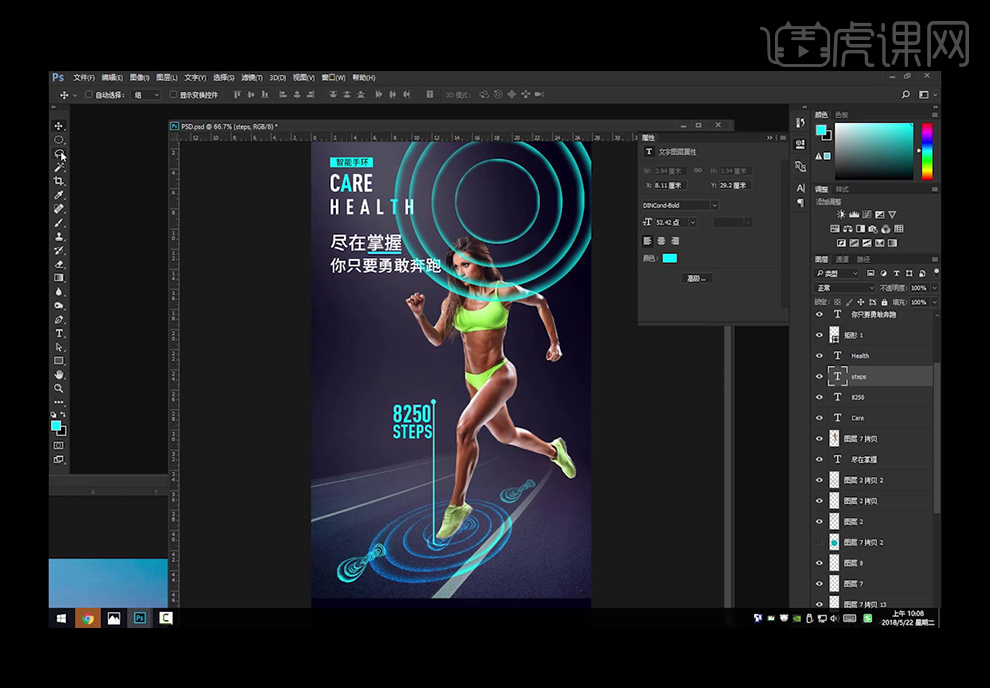
17、【椭圆选框工具】绘制椭圆后执行【高斯模糊】。
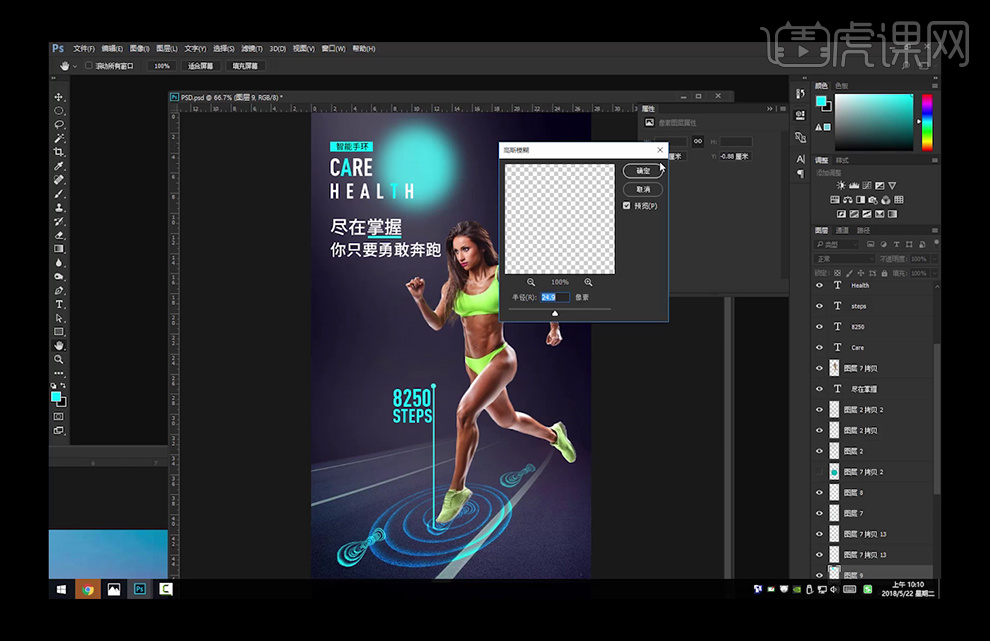
18、同样的方法绘制椭圆后斜切调整。
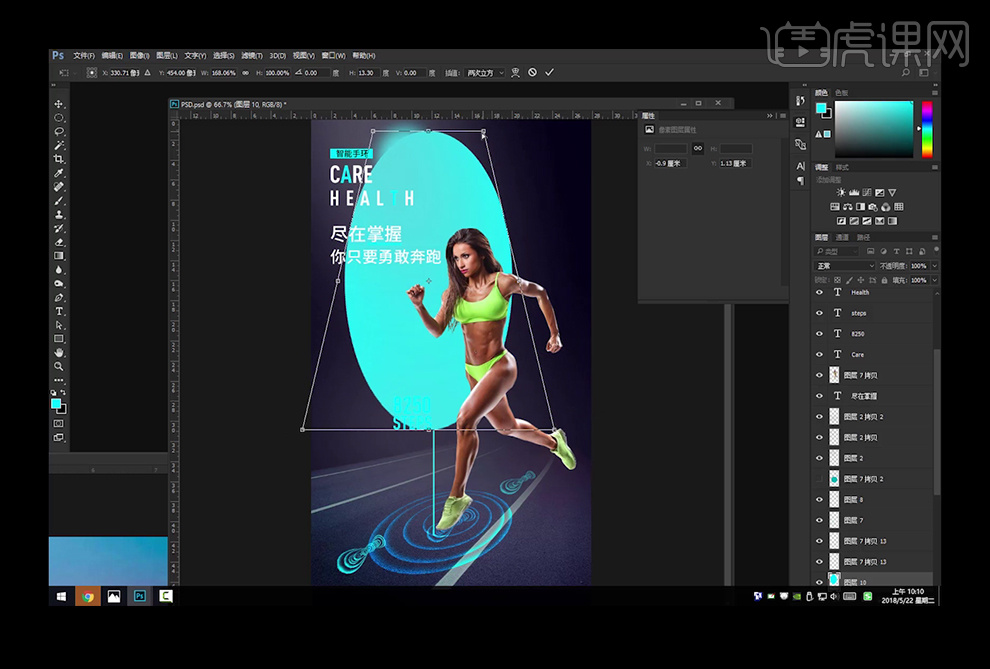
19、再执行【动感模糊】。
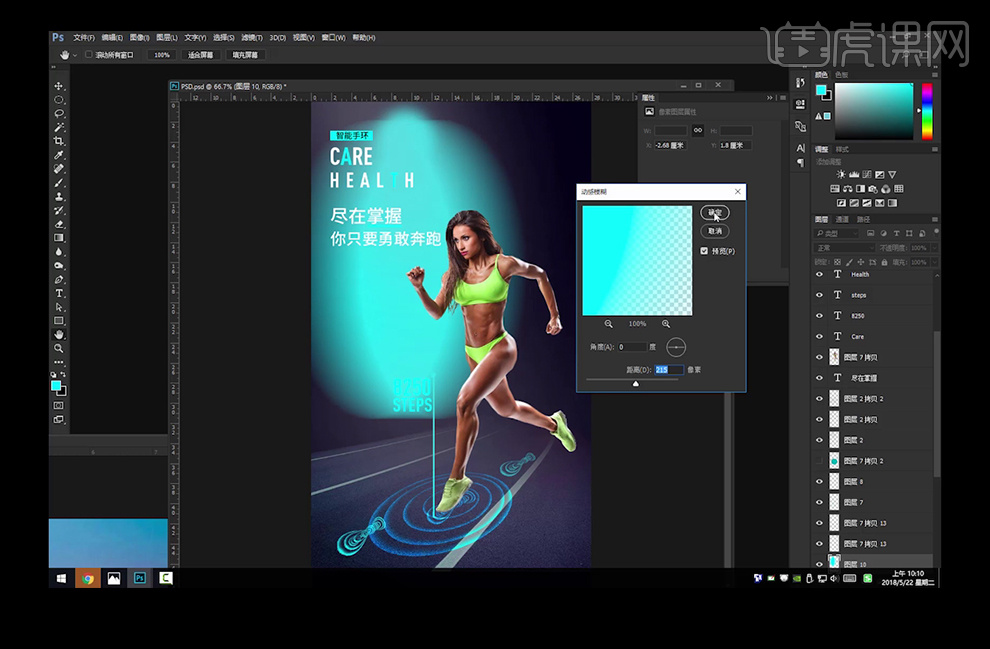
20、使用【蒙版】填充渐变调整。
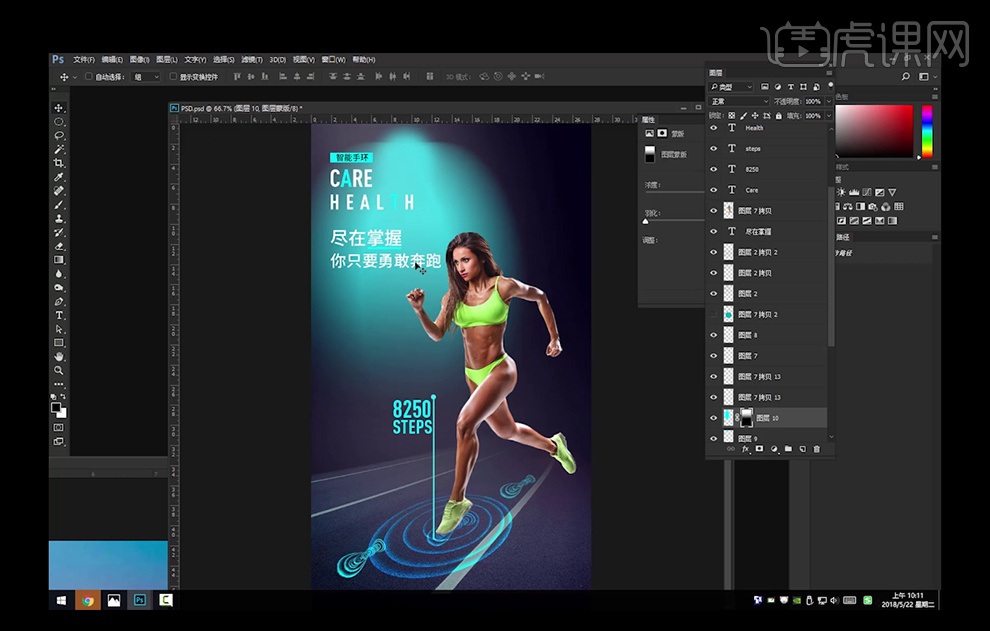
21、使用【曲线】提亮之前的小圆。
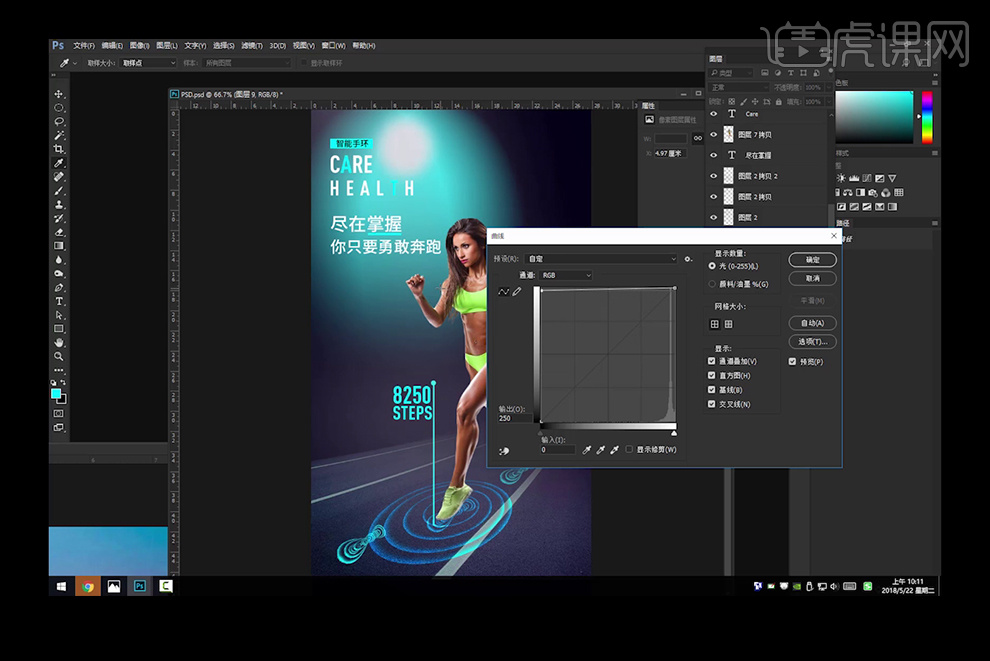
22、使用椭圆绘制如图所示的灯的形状,移动之前的光效到右边使用【色相饱和度】改为蓝色。
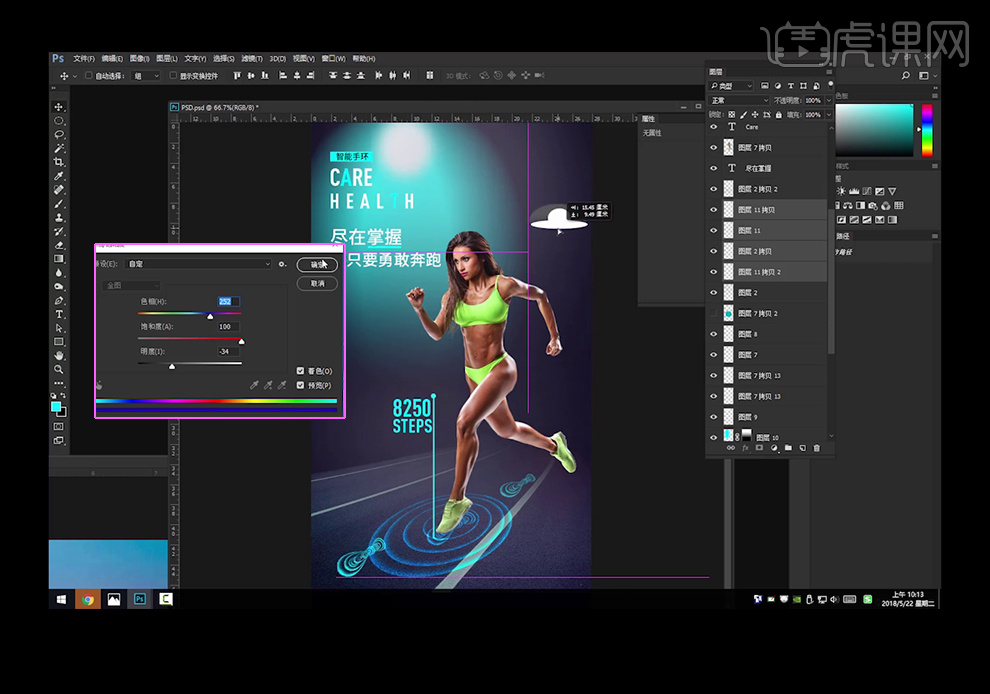
23、对灯的图层合并后执行【高斯模糊】。并添加【照片滤镜】图层并创建剪切蒙版给人物改变颜色。
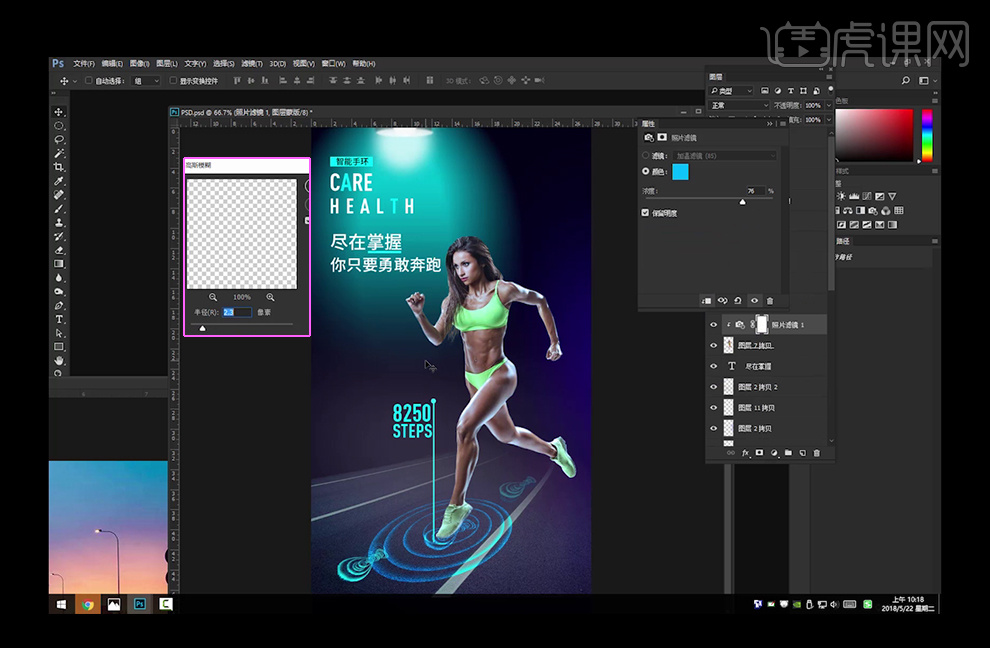
24、【复制】之前的光图层遮住人物,因为人物的瑕疵还是很多。
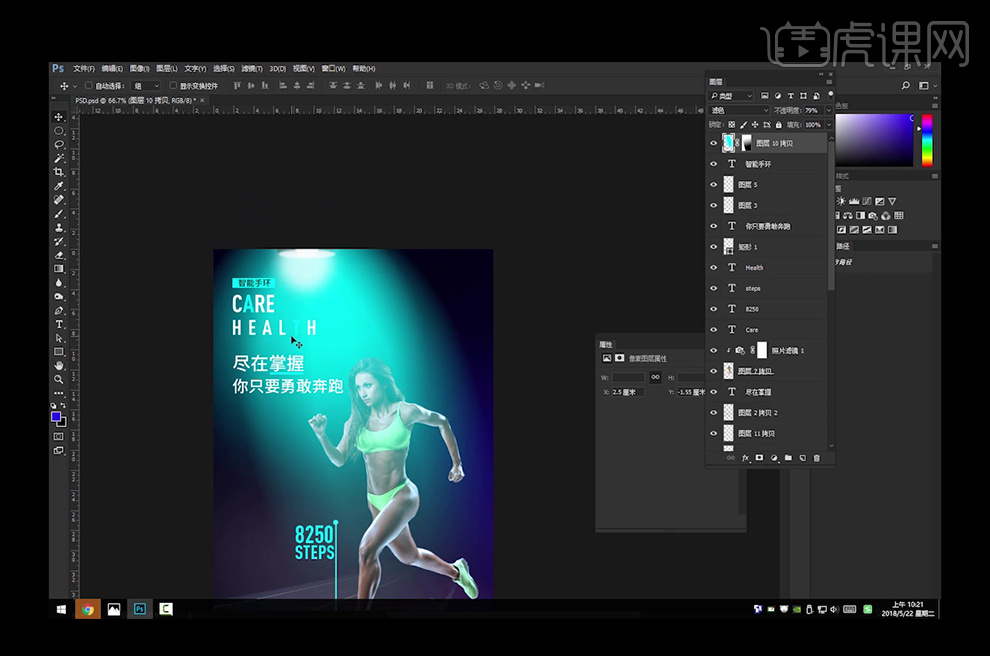
25、最后的效果如图所示。